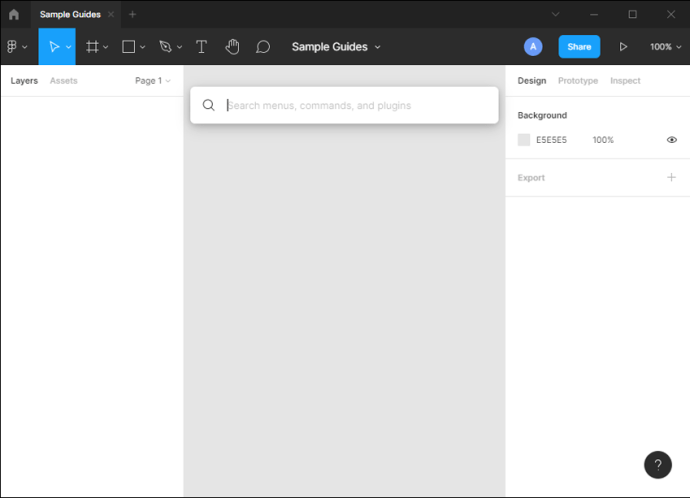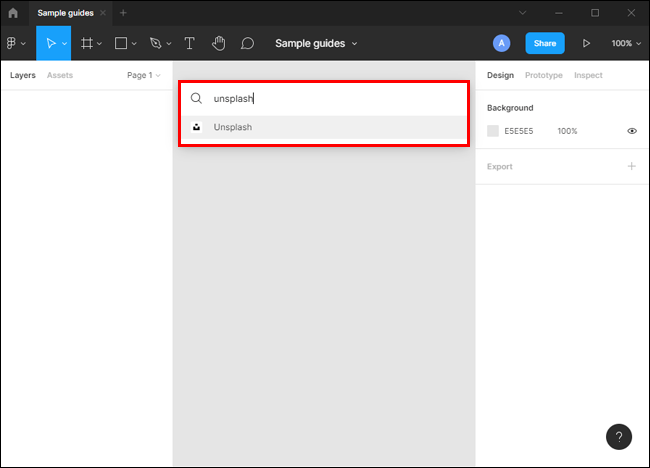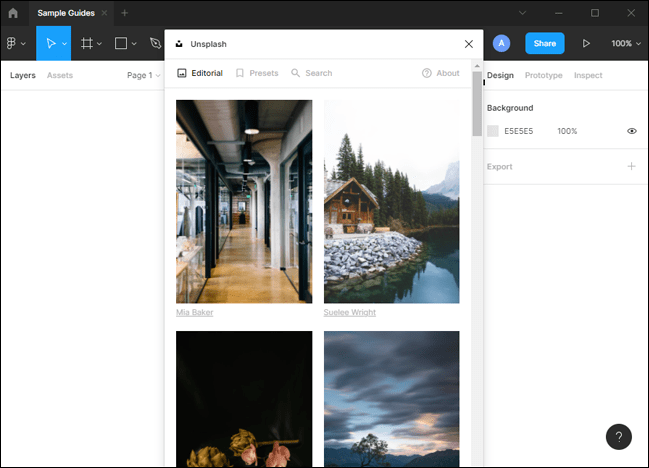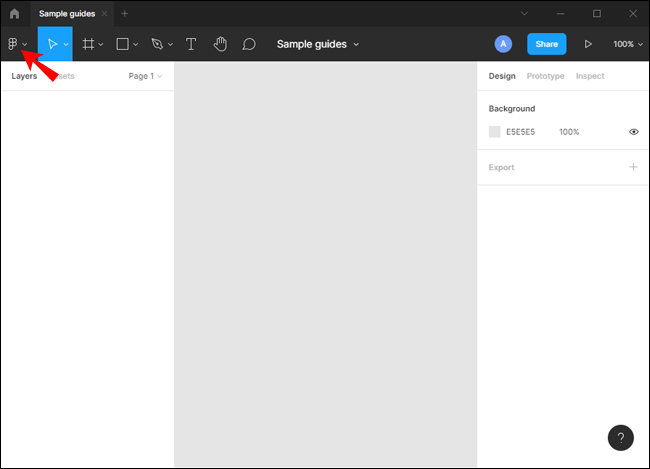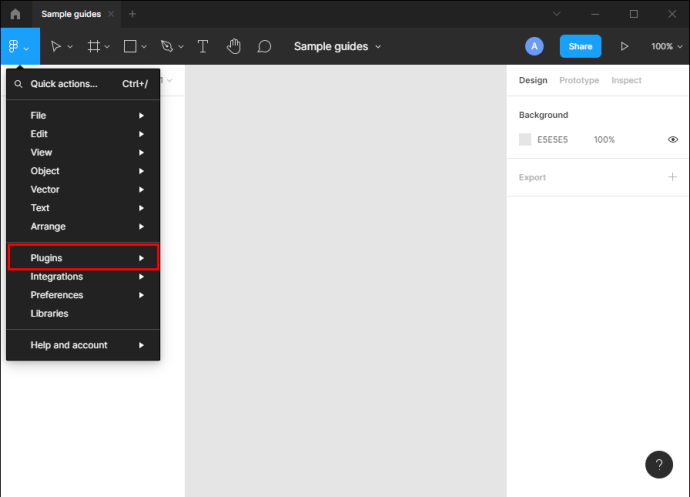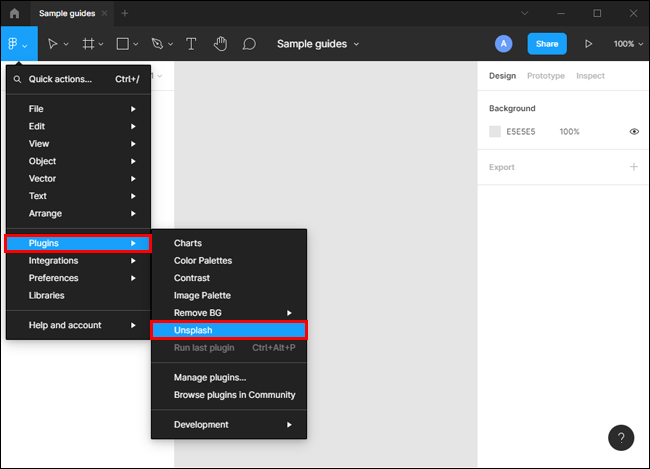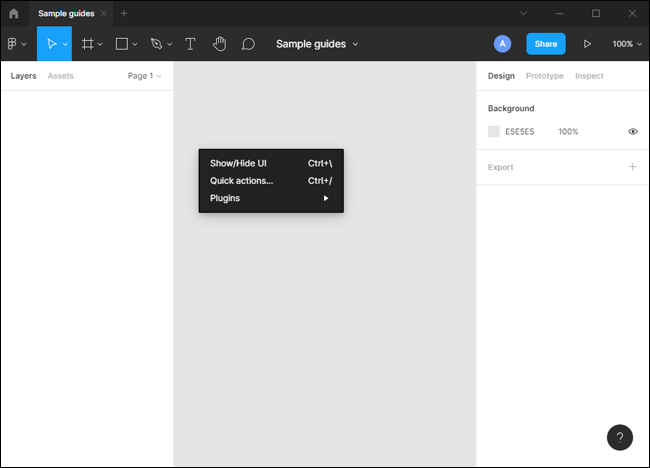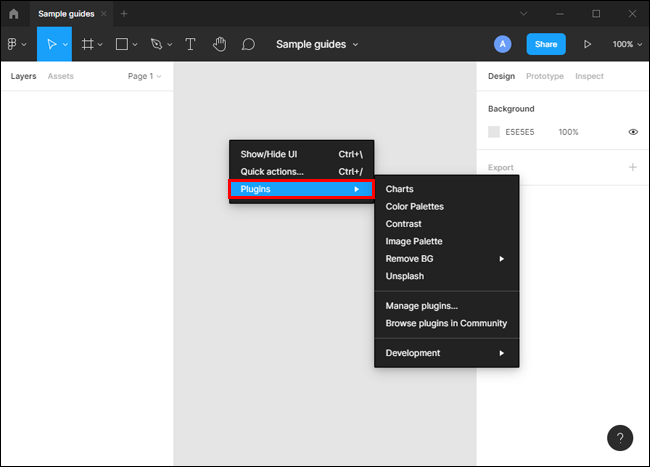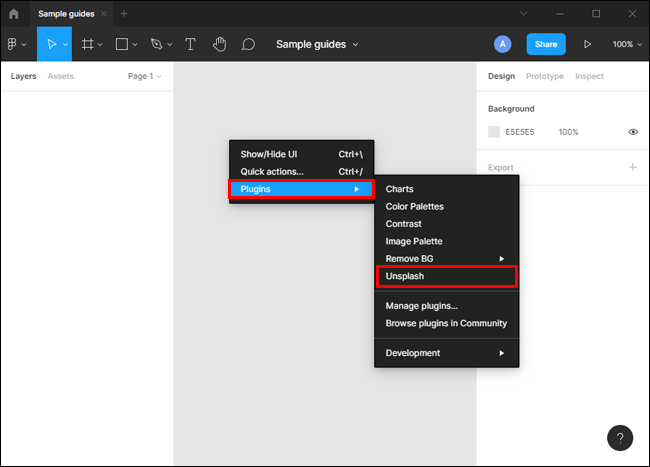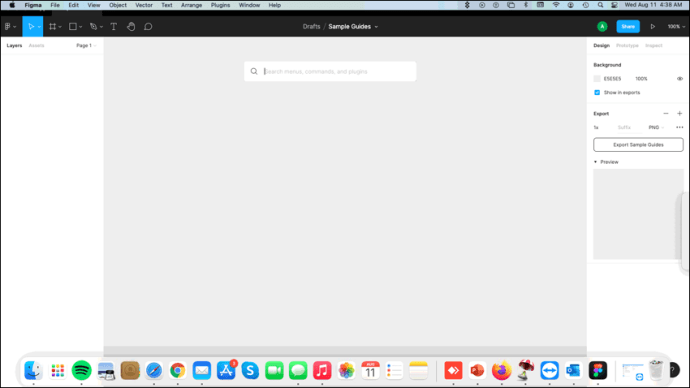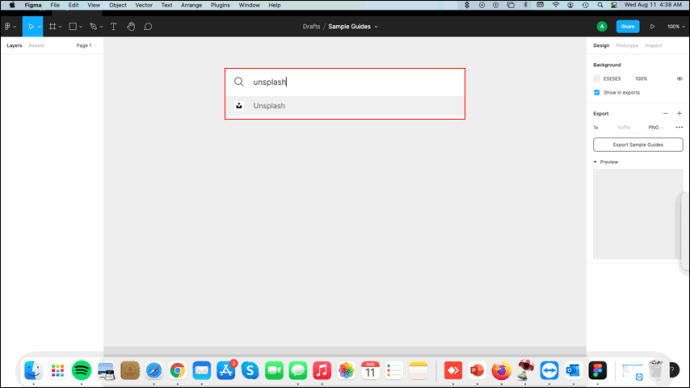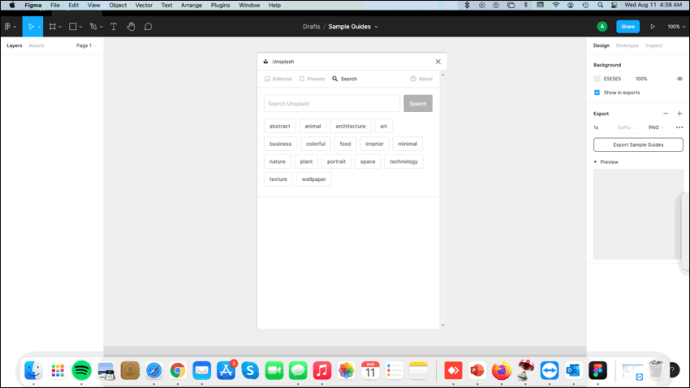Katrs dizaineris vienmēr meklē jaunas prasmes vai paņēmienus, kas palīdzētu strādāt efektīvāk. Figma savieno jūs ar spraudņiem, kas var padarīt jūsu darbplūsmu vienmērīgāku un ātrāku. Spraudņi pārveido Figma par vienas pieturas aģentūru visām jūsu darbplūsmas vajadzībām. Varat tos izmantot, lai dažu sekunžu laikā atlasītu visu fontu klāstu vai ārkārtīgi viegli ģenerētu visas dekoratīvās detaļas. Jūs pat varētu kopēt dizainu un ielīmēt to programmā Figma, saglabājot visus pareizos slāņus.

Kā datorā lietot spraudņus programmā Figma
Lielākā daļa Figma spraudņu ir izstrādāti darbam datora vidē. Datori atvieglo taustiņu nospiešanu un komandu pielāgošanu, lai izveidotu īsinājumtaustiņus visbiežāk izmantotajām funkcijām, piemēram, “kopēt un ielīmēt” vai “saglabāt un aizvērt”. Abi šie ir būtiski īsceļi tādās dizaina lietotnēs kā Figma. Windows atbalsta arī fotoattēlu rediģēšanas programmatūru (Paint) un vektoru ilustrāciju programmatūru (Inkscape), kuras abas var būt ļoti noderīgas, veidojot attēlus programmā Figma vai veidojot pielāgotus ikonu fontus kā daļu no jūsu projekta izstrādes procesa.
Ja izmantojat Figma datorā, varat palaist spraudni no vairākām vietām:
a) Ātro darbību josla
Ātro darbību meklēšanas josla palīdz atrast vienumus, nepieskaroties pelei. Viss, kas jums nepieciešams, ir jūsu tastatūra.
Lai palaistu spraudni no ātro darbību joslas:
- Nospiediet Ctrl+/
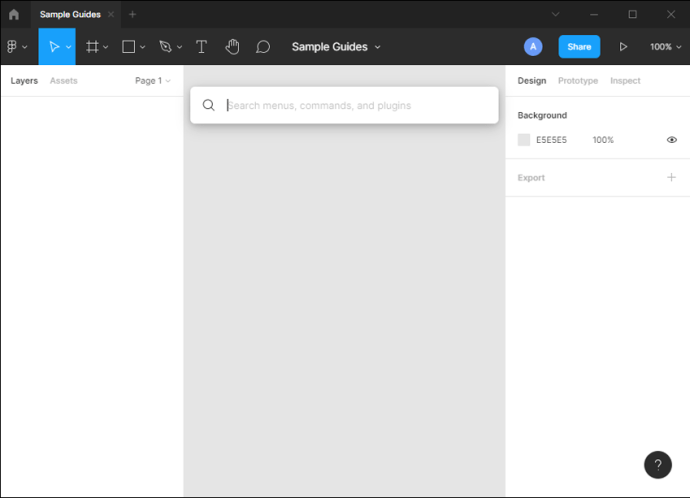
- Uznirstošajā logā ierakstiet spraudņa nosaukumu. Ja spraudnis jau ir instalēts, tas nekavējoties parādīsies jūsu ekrānā. Ja ir vairāki spraudņi ar lielākoties līdzīgiem nosaukumiem, Figma parādīs tos visus, lai jūs varētu izvēlēties to, kuru palaist. Šajā gadījumā varat izmantot augšupvērsto un lejupvērsto bulttaustiņu, lai pārvietotos sarakstā.
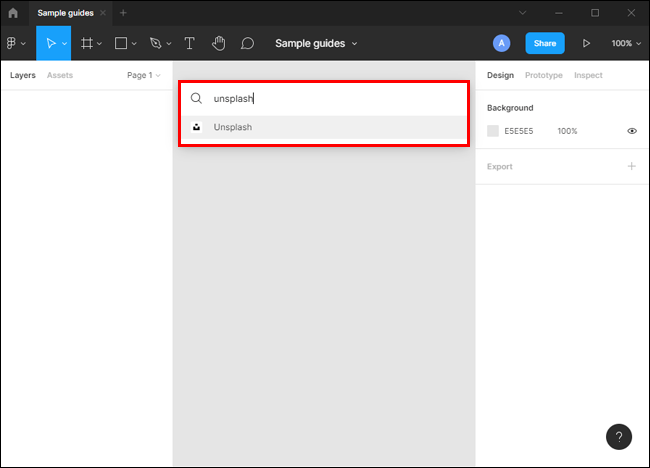
- Kad esat atradis spraudni, nospiediet taustiņu Enter, lai sāktu spraudņa palaišanu. Šajā brīdī spraudnim jābūt atvērtam un gatavam lietošanai.
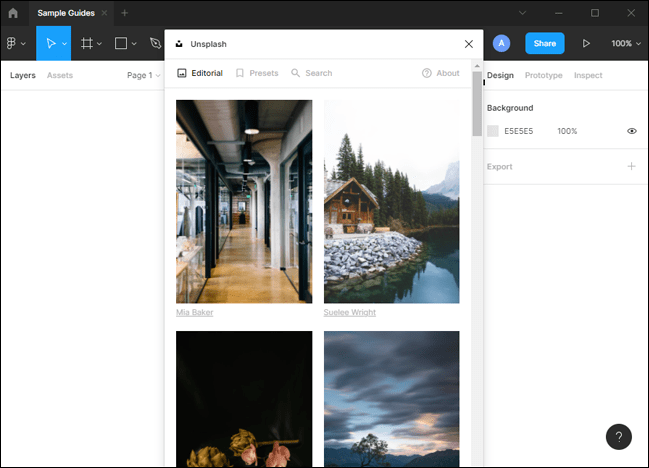
b) Izvēlne Fails
Failu izvēlne atrodas Figma redaktora augšējā kreisajā stūrī. Tas ļauj izpildīt daudzas komandas, tostarp atvērt jaunus failus, rediģēt esošos darbus, zīmēt vektorus un rakstīt tekstu. Varat arī palaist spraudņus no izvēlnes Fails. Lūk, kā to izdarīt:
- Noklikšķiniet uz 3 horizontālajām līnijām augšējā kreisajā stūrī. Uznirstošajā ekrānā vajadzētu redzēt komandu sarakstu.
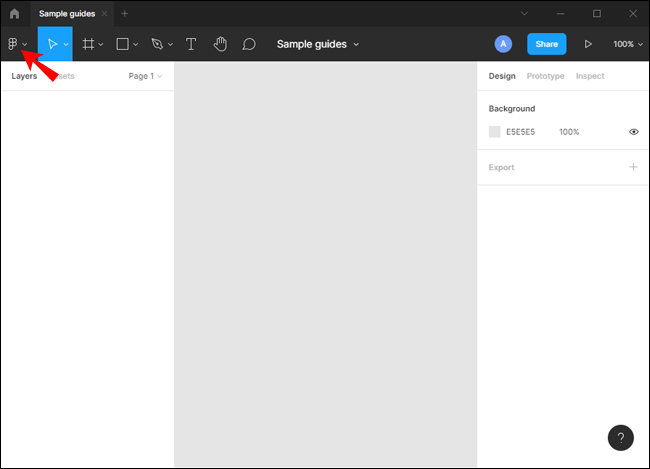
- Virziet kursoru virs “spraudņi”. Tam vajadzētu atvērt visu Figma instalēto spraudņu sarakstu.
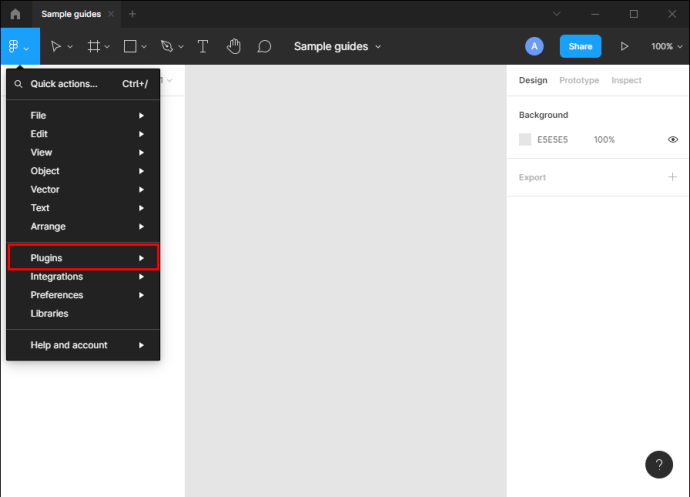
- Noklikšķiniet uz spraudņa, kuru vēlaties palaist.
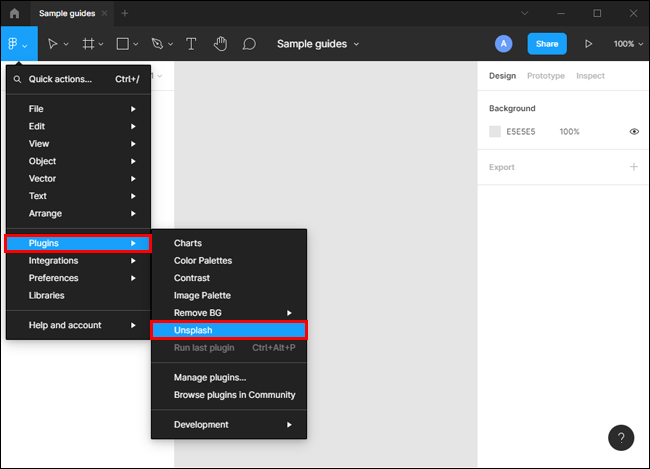
c) Labā klikšķa izvēlne
Pateicoties labās pogas izvēlnei, spraudņu palaišanas un palaišanas procesam nav jābūt sarežģītam:
- Kad kursors ir novietots jebkurā vietā uz audekla, nospiediet peles labo pogu.
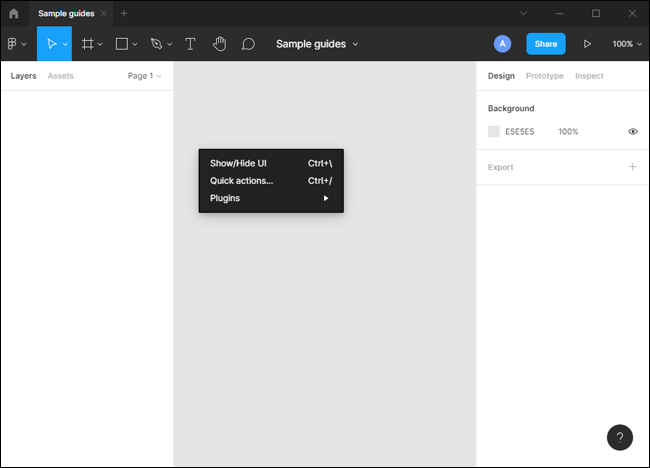
- Virziet kursoru virs “spraudņiem”, lai atvērtu visu Figma instalēto spraudņu sarakstu.
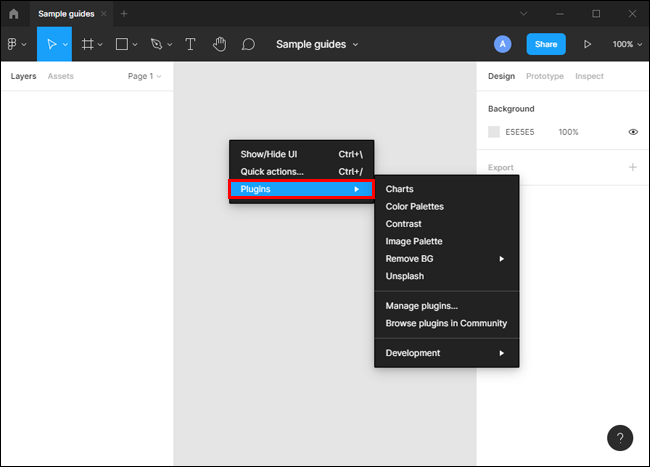
- Noklikšķiniet uz spraudņa, kuru vēlaties izmantot. Daži spraudņi pirms palaišanas var parādīt ekrānā redzamus norādījumus.
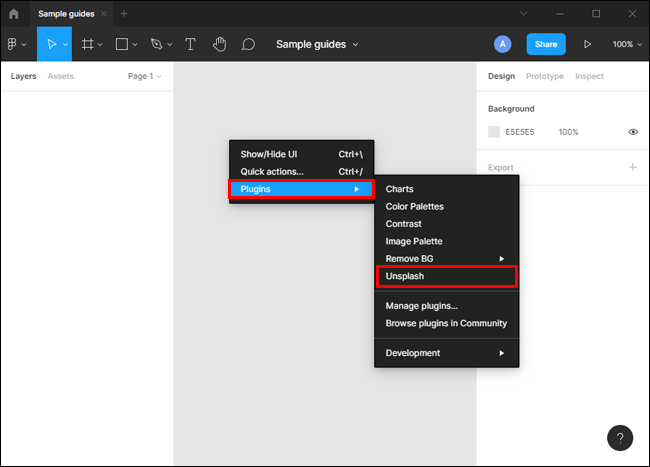
- Šajā brīdī spraudnis veiks paredzēto darbību objektā, slānī vai failā, kas pašlaik ir aktīvs.

Ja nesen izmantojāt spraudni, varat to palaist vēlreiz, nospiežot peles labo pogu un pēc tam uznirstošajā izvēlnē atlasot “Palaist pēdējo spraudni”.
Kā pievienot un izmantot spraudņus Figma operētājsistēmā Mac
Figma spraudņi ir populārs veids, kā pievienot funkcijas, kuras interfeiss nepiedāvā. Iespēja nemanāmi pārslēgties starp kodu bāzes pārskatīšanu un izmaiņu veikšanu reāllaikā nozīmē, ka jūs nekad netērējat laiku, pārslēdzot kontekstu uz priekšu un atpakaļ, veicot darbplūsmu.
Mac datori ir saderīgi ar Figma, kas nozīmē, ka varat izmantot spraudņus, kas palīdz palielināt efektivitāti, strādājot pie sava projekta.
Lūk, kā varat izmantot spraudņus programmā Figma operētājsistēmā Mac.
- Nospiediet Control + /
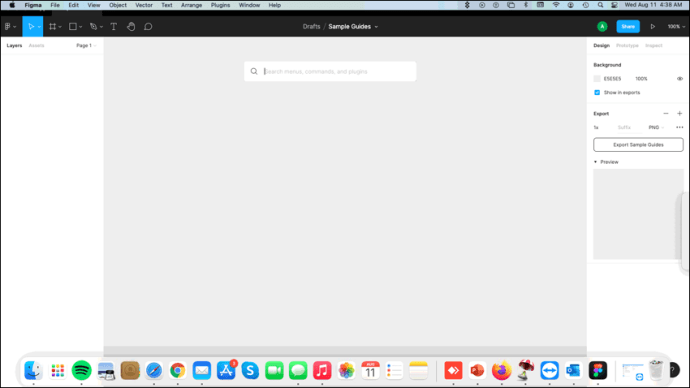
- Uznirstošajā logā ierakstiet spraudņa nosaukumu. Izmantojiet augšup un lejup vērstos bulttaustiņus, lai pārvietotos sarakstā.
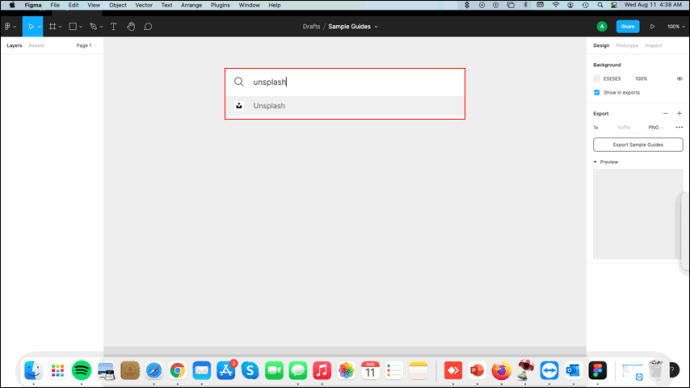
- Kad esat atradis spraudni, nospiediet taustiņu Enter, lai sāktu spraudņa palaišanu.
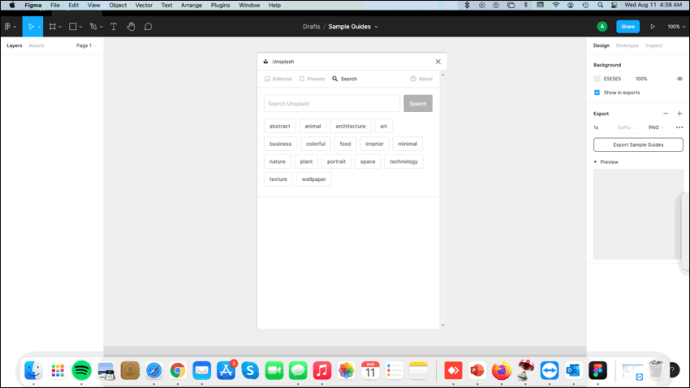
Varat arī palaist un izpildīt spraudņu komandas, izmantojot labās pogas izvēlni. Viss, kas jums jādara, ir ar peles labo pogu noklikšķiniet uz jebkuras audekla daļas un pēc tam atlasiet spraudni, kuru vēlaties izmantot zem pogas “spraudņi”.
Lai atkārtoti palaistu pēdējo izmantoto spraudni, nospiediet Option+Command+P
Figma Mobile Apps spraudņi
Figma nāk ar mobilajām lietotnēm gan iOS, gan Android ierīcēm. Tomēr šīs lietotnes joprojām ir beta versijā, un tāpēc tās nav optimizētas lietošanai ar spraudņiem. Varat tos izmantot tikai, lai atspoguļotu darbvirsmas lietotni un skatītu savu dizainu mērogotās versijas. Jebkurš darbvirsmas lietotnē atlasītais rāmis vai fails tiks rādīts arī mobilajā lietotnē.
Ir arī svarīgi ņemt vērā, ka mobilo lietotni varat izmantot tikai tad, ja vienlaikus esat pieteicies tīmeklī vai darbvirsmas lietotnē.
Visvairāk pievienotie Figma spraudņi
Lai gan ir daudz Figma spraudņu, daži ērti ir ļoti populāri Figma entuziastu vidū. Šeit ir 5 populārākie Figma spraudņi:
1. Atbrīvojieties no šļakatām
Kā dizaineram ir svarīgi izvēlēties augstas kvalitātes fonu, lai parādītu savu darbu. Unsplash var būt ideāls risinājums, jo tajā ir bezmaksas un ar autortiesībām neaizsargāti attēli, kurus var lejupielādēt personiskai vai komerciālai lietošanai. Fotogrāfijas vietnē Unsplash parasti ir ļoti augstas kvalitātes, un vietne piedāvā bezmaksas fotoattēlus praktiski visām dizaina vajadzībām.
2. Ikonizēt
Vai nav apgrūtinoši pavadīt stundas, mēģinot izveidot vairākas ikonas vienā lapā, lai saprastu, ka tās nav mērogotas to sākotnējā izmērā un neizskatās pikseļotas? Ievadiet Iconify. Šis ir spraudnis, ko izmanto priekšgala izstrādātāji, lai apvienotu ikonu kopas un izveidotu skaistas, bagātīgas un modernas lietotāja saskarnes. Iconify ir izstrādāts, lai atvieglotu pielāgotu ikonu vai emblēmu pievienošanu tieši no pārlūkprogrammas, neizmantojot ārēju redaktoru.
3. Materiālu dizaina ikonas
Materiālu dizaina ikonām ir visas jūsu ikonu vajadzības. Tā kā ir pieejamas vairāk nekā 27 000 ikonu, jūs gandrīz noteikti atradīsit ikonu, kas ir ideāli piemērota jūsu saskarnei.
Materiālu dizaina ikonu komplektā ir iekļauta vektorgrafika un fontu faili, ko izmanto dažādu ikonu stilu renderēšanai. Neatkarīgi no tā, vai vēlaties vienkāršas melnbaltas formas vai sarežģītas kompozīcijas vairākās krāsās ar gradientiem, krītošām ēnām vai ieliktām ēnām, šis spraudnis jums palīdzēs. Formas ir pieejamas gan slāņveida SVG failos, gan slāņveida PNG formātos jūsu ērtībām.
4. Lorem Ipsum
Lorem Ipsum ir fiktīva teksta veids, ko izmanto dizainā, tipogrāfijā un drukāšanā. Tā spraudnis ļauj dizaineriem ievietot fiktīva satura sadaļas, lai atdarinātu īstās kopijas izskatu. Izmantojot šo rīku, varat viegli noteikt tādas detaļas kā tuvums un izvietojums, vārdi katrā rindā, atstarpes starp burtiem un atstarpes. Jums nav jātērē laiks, mēģinot izstrādāt aizpildījuma satura blokus, kas var pat neatbilst jūsu tipogrāfiskajam dizainam.
5. Satura spole
Šis ir jūsu iecienītākais spraudnis, kad dizainā jāievieto ikonas, iemiesojumi un teksta virknes. Tas ir aprīkots ar vienkāršu rīkjoslu, kas ļauj atlasīt dizaina slāni, kuram nepieciešams saturs, un pēc tam palīdz paletes izvēlnē izvēlēties sev vēlamo satura veidu. Spraudnis arī ļauj sakārtot teksta virknes augošā vai dilstošā secībā atkarībā no jūsu projekta vajadzībām.
Ietaupiet laiku, izmantojot Figma spraudņus
Ieviešot līdzekļus, kas nav iekļauti oriģinālajā programmatūrā, Figma spraudņi ir iekarojuši dizainerus, kuri vēlas strādāt efektīvāk. Tie var palīdzēt jums samazināt laiku, kas pavadīts, atkārtoti veidojot vienu un to pašu. Tie sniedz iespēju izpētīt vairāk iespēju, nemainot galveno dizaina rīku. Tomēr katrs spraudnis ir rūpīgi jāapsver, pamatojoties uz individuālajām prasībām.
Kuri ir jūsu iecienītākie Figma spraudņi? Paziņojiet mums tālāk komentāru sadaļā.